Симулятор частного облака для Windows Server 2019
Введение
Текущая тенденция отрасли заключается в том, чтобы решения частного облака включали в себя тесно интегрированные компоненты программного обеспечения и оборудования, чтобы обеспечить устойчивость частного облака с высокой производительностью. Проблемы в любом из компонентов (программное обеспечение, оборудование, драйверы, встроенное ПО и т. д.) могут компрометации решения и подрывать обещания, сделанные в отношении соглашения об уровне обслуживания (SLA) для частного облака.
Некоторые из этих проблем возникают только при высокой нагрузке, облачном развертывании и, возможно, трудно найти использование традиционных автономных тестов, ориентированных на компоненты. Симулятор частного облака — это набор тестов проверки облака, который позволяет проверить компонент в облачном сценарии и определить эти типы проблем.
Целевая аудитория
Целевая аудитория этого документа — это те, кто работает над проверкой оборудования для логотипа Windows Server, решений Microsoft Azure Stack и решений Microsoft Azure Stack HCI.
Обзор теста
Симулятор частного облака (PCS) имитирует динамический центр обработки данных или частное облако путем создания рабочих нагрузок виртуальных машин, имитации операций центра обработки данных (балансировка нагрузки, обслуживание программного обеспечения и оборудования) и внедрение сбоев вычислений и хранилища (незапланированный аппаратный или программный сбой). PCS использует базу данных Microsoft SQL Server для записи данных теста и решения во время выполнения. Затем он представляет отчет, включающий частоту передачи и сбоя операции, а журналы whihch предоставляют возможность сопоставлять данные для определения и сбоя и диагностики сбоев (как применимо).
Ссылки на необходимые файлы
В таблице ниже приведены ссылки на файлы, которые необходимо скачать для запуска тестов PCS.
| Имя. | Местонахождение |
|---|---|
| Комплект HLK | HLK версии 1809 |
| Пакет обновления HLK | Установите последнюю версию на сайте Microsoft Collaborate. Формат имени файла: HlkUpdatePackage17763.buildnumber.datetime.zip |
| Список воспроизведения HLK | HLK версии 1809 CompatPlaylist x64 Server.xml |
| PCSFiles.vhd | PCSFiles.vhd Хэш-значение SHA256 — 5D801FE7627C539C2DA0E1719E3ECC96847BF08AFF2CBABC0813921E7EB08D1 |
| dotNet 3.5 для Windows 10 | Microsoft-Windows-NetFx3-OnDemand-Package.cab |
| Обновление Windows Server 2019 | Установка последней версии на сайте Обновл. Windows |
Командлет Get-FileHash PowerShell можно использовать для вычисления хэш-значения файла.
Настройка инфраструктуры общей лаборатории
Топология
Среда лаборатории PCS содержит следующие элементы:
- Контроллер домена Active Directory/DNS/DHCP-сервер для тестового домена.
- Сведения о Active Directory см. в этой. https://msdn.microsoft.com/library/bb727067.aspx
- домен Active Directory функциональные уровни служб должны быть Windows Server 2012 или более поздними.
- Выделенный компьютер контроллера HLK. ОС должна быть Windows Server 2016.
- Выделенный компьютер контроллера PCS. ОС должна быть Windows Server 2019.
- Вычислительный кластер, на котором размещаются виртуальные машины Hyper-V. Минимальное количество узлов зависит от типа заданий PCS.
Вспомогательные документы:
- Развертывание гиперконвергентного кластера с помощью Локальные дисковые пространства
- Отказоустойчивая кластеризация
- Требования к логотипу Microsoft Azure Stack, выпущенные с помощью совместной работы Майкрософт для партнеров Майкрософт
Примечания.
- Все указанные выше компьютеры должны быть присоединены к одному тестового домена.
- Все тесты PCS должны выполняться с тем же пользователем в группе "Доменные Администратор" для тестового домена.
- Используйте того же пользователя с учетными данными домена Администратор для установки контроллера HLK.
Требования к системе контроллера HLK
Минимальные требования к системе, как показано в таблице ниже.
| Ресурс | Минимальное значение |
|---|---|
| ЦП (или виртуальный ЦП) | 4 ядра |
| Память | 12 ГБ ОЗУ |
| Свободное место на диске | 200 ГБ |
| Операционная система | Windows Server 2016 Datacenter |
| Домен Active Directory | Присоединение к тестовом домену |
Настройка контроллера HLK
- Скачайте Windows HLK версии 1809.
- Следуйте инструкциям по началу работы с Windows HLK, чтобы настроить Windows HLK.
- Скачивание дополнительного содержимого для HLK 1809 для Azure Stack-Windows SharePoint Services D Premium
- Выполните действия, описанные в разделе "Как использовать пакет обновления HLK для обновления контроллера HLK".
- Скачивание PCSFiles.vhd
Скопируйте файл PCSFiles.vhd в папку test\amd64 на контроллере HLK. Ниже приведен путь по умолчанию для установки HLK:
C:\Program Files (x86)\Windows Kits\10\Hardware Lab Kit\Tests\amd64
Получение файлов IOMeter
IOMeter — это рабочая нагрузка, которая должна быть установлена на контроллере HLK.
Скачайте версию IoMeter для i386 windows, датированную 2006.07.27 , на веб-сайте IOMeter.
Запустите программу установки (или распакуйте пакет), чтобы распаковывать файлы.
Скопируйте IOMeter.exe, Dynamo.exe в Test\amd64\pcs\GuestScenarioManager\IOMeter на контроллере HLK. Ниже приведен путь по умолчанию для установки HLK:
C:\Program Files (x86)\Windows Kits\10\Hardware Lab Kit\Tests\amd64\pcs\GuestScenarioManager\IOMeter
Требования к системе контроллера PCS
Минимальные требования к системе, как показано в таблице ниже.
| Ресурс | Минимальное значение |
|---|---|
| ЦП (или виртуальный ЦП) | 4 ядра |
| Память | 12 ГБ ОЗУ |
| Свободное место на загрузочном диске | 200 ГБ |
| Операционная система | Windows Server 2019 Datacenter |
| Домен Active Directory | Присоединение к тестовом домену |
Настройка контроллера PCS
- Контроллер PCS должен быть виртуальной машиной поколения версии 2 или физическим компьютером.
- Безопасная загрузка и BitLocker должны быть отключены. Это необходимо, так как PCS включает конфигурацию загрузки TestSigning . Если вы используете виртуальную машину Hyper-V поколения 2 в качестве контроллера PCS, остановите виртуальную машину, чтобы отключить безопасную загрузку в параметрах виртуальной машины.
- Установите клиент HLK с помощью руководства по началу работы с Windows HLK и откройте необходимые порты.
- Установите платформа .NET Framework 3.5 (эта функция по умолчанию не включена в Windows Server 2019).
- Инструкции по универсальной установке можно найти в следующих расположениях:
- Сведения о сборках, выпущенных с помощью Microsoft Подключение, см. в следующих сведениях:
Подключите ISO, предоставленный сборкой и найдите файл в MountDriveLetter:\sources\sxs\microsoft-windows-netfx3-ondemand-package.cab
Копирование файла в локальную папку на контроллере PCS
Установка пакета путем выполнения этой командной строки с помощью прав администратора
Add-WindowsFeature Net-Framework-Features -source <Local Folder>
Тесты PCS
В этом разделе описывается, как найти соответствующий тест PCS для устройства или решения, настроить лабораторию и запустить выполнение PCS.
- Для настройки лаборатории и запуска тестов необходимо использовать ту же учетную запись администратора домена.
- Состояние безопасной загрузки должно быть ОТКЛЮЧЕНо на всех узлах и контроллере PCS.
- Пакет обновления HLK должен быть скачан и установлен на контроллере или клиентах HLK. Пакет обновления HLK доступен на сайте совместной работы Майкрософт для скачивания.
Выбор теста PCS
Задания PCS используются для сертификации нескольких категорий устройств и решений. В таблице ниже они сопоставляется с соответствующим заданием PCS.
| Назначение | Программа сертификации | Имя задания в HLK |
|---|---|---|
| Сетевой адаптер | Логотип Windows Server | PrivateCloudSimulator-Device.Network.LAN.10GbOrGreater |
| Сетевой адаптер | SDDC Standard | PrivateCloudSimulator-Device.Network.LAN.10GbOrGreater |
| Сетевой адаптер | SDDC Premium | PrivateCloudSimulator-Device.Network.LAN.AzureStack |
| Сетевой адаптер | AZURESTACK | PrivateCloudSimulator-Device.Network.LAN.AzureStack |
| SAS HBA | SDDC Standard | Задание PCS заменено S2D BVT и стресс-тестами |
| SAS HBA | SDDC Premium | Задание PCS заменено S2D BVT и стресс-тестами |
| SAS HBA | AZURESTACK | Задание PCS заменено S2D BVT и стресс-тестами |
| Disk(HDD/SSD/NVMe) | SDDC Standard | Задание PCS заменено S2D BVT и стресс-тестами |
| Disk(HDD/SSD/NVMe) | SDDC Premium | Задание PCS заменено S2D BVT и стресс-тестами |
| Disk(HDD/SSD/NVMe) | AZURESTACK | Задание PCS заменено S2D BVT и стресс-тестами |
| Решение | SDDC Standard | PrivateCloudSimulator-System.Solutions. служба хранилища SpacesDirect (MIN) и (MAX) |
| Решение | SDDC Premium | PrivateCloudSimulator-System.Solutions. служба хранилища SpacesDirect (MIN) и (MAX) |
| Решение | AZURESTACK | PrivateCloudSimulator-System.Solutions.AzureStack (MIN) и (MAX) |
Ниже приведены задания PCS:
- PrivateCloudSimulator — Device.Network.LAN.10GbOrGreater
Этот тест содержит набор действий, предназначенных специально для устройства сетевого адаптера вместе с виртуальными машинами и действиями вычислительного кластера. - PrivateCloudSimulator — Device.Network.LAN.AzureStack
Этот тест содержит расширенный набор действий, который проверяет поддержку сетевого адаптера для новой функции "Программно-определяемая сеть" в Windows Server, а также действий виртуальной машины и вычислительных кластеров. - PrivateCloudSimulator — System.Solutions. служба хранилища SpacesDirect (MIN)/(MAX)
Этот тест содержит расширенный набор действий, предназначенный для всего решения, созданного на основе гиперконвергентного кластера локальных дисковых пространств. Тест (MIN) должен выполняться в кластере с минимальным количеством поддерживаемых узлов для решения. Тест (MAX) должен выполняться в кластере с максимальным количеством поддерживаемых узлов для решения. - PrivateCloudSimulator — System.Solutions.AzureStack (MIN)/(MAX)
Этот тест содержит расширенный набор действий, предназначенный для всего решения AzureStack. Тест (MIN) должен выполняться в кластере с минимальным количеством поддерживаемых узлов для решения. Тест (MAX) должен выполняться в кластере с максимальным количеством поддерживаемых узлов для решения.
Поток выполнения заданий PCS
Каждое задание PCS содержит следующие задачи.
- Инициализация контроллера PCS
- На этом этапе подсистема выполнения PCS настраивает sql server и IIS на компьютере контроллера PCS.
- Он также копирует содержимое (например, ознакомительные VHD-файлы ОС) для включения создания виртуальной машины на следующем этапе
- Создание виртуальных машин
- На этом этапе модуль PCS начинает создавать виртуальные машины на каждом узле кластера.
- Создание виртуальной машины останавливается при достижении целевого числа виртуальных машин или узлов.
- Этот шаг является частью этапа установки PCS. Тестовый таймер длительности выполнения запускается после этого этапа.
- Выполнение действий PCS
- Теперь PCS инициирует различные типы действий (виртуальная машина, кластер, служба хранилища, сеть) на каждом узле кластера.
- Действия выполняются параллельно и координируются между собой для выполнения устройства (хранилища, сети) и решения через жизненный цикл частного облака или центра обработки данных
- Действия выполняются периодически и останавливаются после достижения целевого времени выполнения (определенного профилем или заданием) теста.
- Время выполнения теста определяется для каждого профиля и может отличаться в зависимости от выполняемого профиля. Запуск таймера тестирования после создания всех виртуальных машин.
- Шаги в каждом действии и соответствующий результат каждого шага хранятся на сервере SQL Server.
- Запуск очистки
- На этом этапе виртуальные машины, созданные на этапе (4), очищаются и кластер восстанавливается в состоянии очистки (как это возможно).
- Он создает файл отчета (PcsReport.htm) и ZIP-файл, содержащий журналы тестирования.
- Результат отчета в HLK Studio
- На этом этапе студия HLK сообщает результат выполнения PCS.
- Результат можно упаковать в HLKX-файл для отправки в корпорацию Майкрософт.
Выполнение тестов PCS
PrivateCloudSimulator — Device.Network.LAN.10GbOrGreater
Требования к системе
| Требование | Description |
|---|---|
| Сертифицированный компонент | Сетевой адаптер |
| Тип установки | Гиперконвергентная настройка с хранилищем S2D. Примечание. Требуется сертифицированный HBA с сертификатом SDDC. |
| Минимальное количество узлов сервера | 3 идентичных компьютера |
| Спецификация сервера | ЦП: 16 физических ядер (например, 2 сокета с 8 ядрами), ПАМЯТЬ: 128 ГБ, 64 ГБ свободного места на загрузочном диске |
| служба хранилища в целом | 4 ТБ свободного места на каждом узле в HDD, 800 ГБ свободного места на узел на SSD |
| Диск | Если в качестве кэша используются диски, на сервере должно быть не менее 2. На сервере должно быть не менее 4 дисков (не кэша). Дополнительные сведения см. в разделе "Требования к оборудованию S2D". |
| Сетевая карта | Сертификация сетевого адаптера |
| Switch | Коммутатор, поддерживающий все функции сетевого адаптера |
Настройка
- Следуйте инструкциям по началу работы с Windows HLK, чтобы установить клиентское программное обеспечение HLK на всех узлах кластера.
- Следуйте инструкциям по кластеру Windows Server 2016 Локальные дисковые пространства, чтобы развернуть кластер.
- Все узлы должны быть подключены к одному физическому коммутатору.
- Необходимо использовать 10GbE или более высокую скорость сети. Создайте виртуальный swith с одинаковым именем на каждом узле.
- Виртуальные машины, созданные PCS, подключаются к виртуальному коммутатору для отправки сетевого трафика между ними. Эти виртуальные машины получают IP-адрес через DHCP. Убедитесь, что DHCP-сервер назначает допустимые IP-адреса этим виртуальным машинам. Если DHCP-сервер недоступен или завершается сбоем, виртуальные машины будут использовать автоматическую частную IP-адресацию (APIPA) для самостоятельной настройки IP-адреса и подсети. Каждая виртуальная машина должна иметь допустимый IP-адрес для отправки сетевого трафика между виртуальными машинами.
Выполнить
Открытие HLK Studio
Следуйте руководству по началу работы с Windows HLK, чтобы создать пул компьютеров
Перейдите на вкладку "Проект" и нажмите кнопку "Создать проект"
Введите имя проекта и нажмите клавишу ВВОД
Перейдите на вкладку "Выбор"
Выберите пул компьютеров, содержащий устройство сетевого адаптера
Выбор диспетчера устройств
Выберите устройство. Необходимо выбрать любое соответствующее сетевое устройство (не имеет значения, какой член группы виртуального коммутатора) на любом вычислительном узле, предназначенных для сертификации.
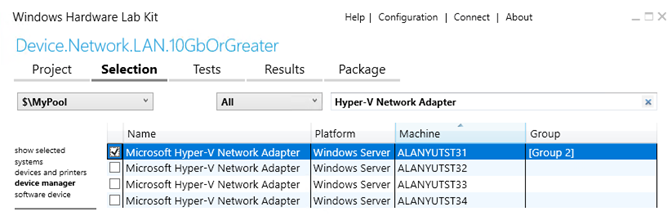
Щелкните правой кнопкой мыши выбранное устройство и выберите пункт "Добавить и изменить компоненты"
В диалоговом окне функций выберите Device.Network.LAN.10GbOrGreater и нажмите кнопку "ОК". Для большинства сетевых карта (со скоростью 10 ГбE или выше) эта функция должна быть выбрана автоматически.
Перейдите на вкладку "Тесты"
Выбор PrivateCloudSimulator — Device.Network.LAN.10GbOrGreater
Нажмите кнопку " Выполнить выбранный"
В диалоговом окне "Расписание"
- Введите значения для обязательных параметров теста
- DomainName: тестовое доменное имя пользователя
- Имя пользователя: тестовое имя пользователя
- Пароль: проверка пароля пользователя
- ComputeCluster: имя вычислительного кластера
- служба хранилища Path: значение по умолчанию — "". В нем используются все доступные CSV из вычислительного кластера. Вы можете использовать различные пути, введя разделенные запятыми пути. Пример: "C:\Cluster служба хранилища\Volume1,C:\Cluster служба хранилища\Volume2"
- VmSwitchName: имя виртуального коммутатора на всех узлах
- FreeDriveLetter: значение по умолчанию — R. Во время установки файл PcsFiles.vhd подключен к этой букве диска на контроллере PCS. Убедитесь, что эта буква диска доступна.
- IsCreateCluster: используйте значение по умолчанию
- IsRemoveCluster: используйте значение по умолчанию
- IsConfigureHyperV: используйте значение по умолчанию
- Сопоставление компьютеров с ролями
- PrimaryNode: это узел с выбранным устройством
- Контроллер тестирования. Выбор компьютера контроллера тестирования PCS
- OtherNodes: выбор других узлов кластера
- Введите значения для обязательных параметров теста
Нажмите кнопку "ОК" , чтобы запланировать тест
Просмотрите отчет PCS в режиме реального времени с помощью СЛУЖБ SQL Server Reporting Services , чтобы просмотреть результаты теста в режиме реального времени.
Длительность
- Действия PCS (перечисленные ниже) выполняются около 24 часов.
- Полное выполнение может занять дополнительно 24–36 часов (включая время установки и очистки).
Действия PCS
В таблице ниже перечислены действия, включенные в этот тест.
| Имя действия | Description |
|---|---|
| VmCloneAction | Создает новую виртуальную машину. |
| VmLiveMigrationAction | Динамическая миграция виртуальной машины на другой узел кластера. |
| VmSnapshotAction | Создает моментальный снимок виртуальной машины. |
| VmStateChangeAction | Изменяет состояние виртуальной машины (например, на "Приостановлено"). |
| Vm служба хранилища MigrationAction | Переносит хранилище виртуальных машин (VHD)между узлами кластера. |
| VmGuestRestartAction | Перезапуск виртуальной машины. |
| VmStartWorkloadAction | Запускает имитированную пользователем рабочую нагрузку. |
| VmGuestFullPowerCycleAction | Power-cycles the VM. |
| ComputeNodeEvacuationAction | Перезапустите узел кластера. |
PrivateCloudSimulator — Device.Network.LAN.AzureStack
Требования к системе
| Требование | Description |
|---|---|
| Сертифицированный компонент | Сетевой адаптер (с RDMA) |
| Тип установки | Гиперконвергентная настройка с хранилищем S2D. Примечание. Требуется сертифицированный HBA с сертификатом SDDC. |
| Минимальное количество узлов сервера | 3 идентичных компьютера |
| Спецификация сервера | ЦП: 16 физических ядер (например, 2 сокета с 8 ядрами), ПАМЯТЬ: 128 ГБ, 64 ГБ свободного места на загрузочном диске |
| служба хранилища в целом | 4 ТБ свободного места на каждом узле в HDD, 800 ГБ свободного места на узел на SSD |
| Диск | Если в качестве кэша используются диски, на сервере должно быть не менее 2. На сервере должно быть не менее 4 дисков (не кэша). Дополнительные сведения см. в разделе "Требования к оборудованию S2D". |
| Сетевая карта | Сертификация сетевого адаптера |
| Switch | Коммутатор, поддерживающий все функции сетевого адаптера |
Настройка
Узел Hyper-V, содержащий виртуальную машину контроллера PCS, должен быть Windows Server 2016 или более поздней версии.
Следуйте инструкциям по началу работы с Windows HLK, чтобы установить клиентское программное обеспечение HLK на всех узлах кластера
Следуйте руководству по кластеру Windows Server 2016 Локальные дисковые пространства, чтобы развернуть кластер
Инструкции по настройке сети для Локальные дисковые пространства см. в руководстве по развертыванию RDMA с конвергентной сетевой картой Windows Server 2016.
Виртуальная машина контроллера PCS должна быть создана как виртуальная машина поколения 2 и иметь 2 сетевых интерфейса, один для сети управления и другую для топологии SDN (адресное пространство PA). Интерфейс топологии SDN будет назначен IP-адрес из пространства IP-адресов, переданного в качестве параметра AddressPrefixes .
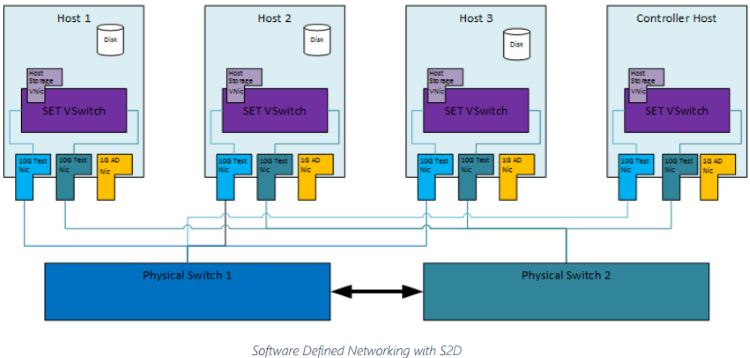
Все узлы должны всегда взаимодействовать с виртуальной машиной контроллера PCS через интерфейс управления. Для этого каждый сервер должен иметь один дополнительный сетевой адаптер для интерфейса управления, который не должен соответствовать строгим требованиям к скорости.
Все узлы и контроллер PCS должны иметь одинаковые последние КБ.
Для тестируемых сетевых адаптеров требуется 10GbE или более эффективная сетевая скорость. Каждый сервер должен иметь два одинаковых 10 гб или более сетевые адаптеры.
Если используются сетевые адаптеры с поддержкой RDMA, физический коммутатор должен соответствовать соответствующим требованиям RDMA.
Задайте свойства сетевых адаптеров, относящиеся к развертываниям AzureStack, чтобы убедиться, что сетевые адаптеры получают сертификацию, могут поддерживать эти свойства. Для проверки свойств сетевого адаптера можно использовать командлет PowerShell Get-NetAdapterAdvancedProperty.
- Инкапсулированное отключение задачи VXLAN == Включено
- Инкапсуляция накладных расходов == 160
- Пакет >Jumbo = 1500
- MtuSize == 1660
Убедитесь, что каждый узел содержит виртуальный коммутатор с поддержкой команды с одинаковым именем.
New-VMSwitch -Name SdnSwitch -NetAdapterName "Name 1,Name 2" -AllowManagementOS -EnableEmbeddedTeamingНастройка вложенной виртуализации. Для виртуальной машины контроллера PCS необходимо включить вложенную виртуализацию. Хотя виртуальная машина PCS находится в состоянии OFF, выполните следующую команду на узле Hyper-V.
Set-VMProcessor -VMName <VMName> -ExposeVirtualizationExtensions $trueУбедитесь, что RDMA настроена на всех узлах и отражается при запросе через Get-S МБ ClientNetworkInterface и Get-S МБ ServerNetworkInterface.
Параметры динамической миграции (диспетчер отказоустойчивых кластеров ->Networks-Live> Migration Параметры) необходимо задать соответствующим образом, чтобы использовать сеть хранения для динамической миграции.
Этот тест создает виртуальные машины и отправляет трафик между ними с помощью созданного виртуального коммутатора. Виртуальный сетевой адаптер виртуальных машин PCS назначается IP-адресом из пространства IP-адресов, переданного в качестве параметра AddressPrefixes .
Выполнить
Открытие HLK Studio
Перейдите на вкладку "Проект" и нажмите кнопку "Создать проект"
Введите имя проекта и нажмите клавишу ВВОД
Перейдите на вкладку "Выбор"
Выберите пул компьютеров, содержащий устройство сетевого адаптера
Выбор диспетчера устройств
Выберите устройство. Чтобы выбрать любое соответствующее устройство сетевого адаптера (не имеет значения, какой член группы виртуального коммутатора) следует выбрать на любом из вычислительных узлов, предназначенных для сертификации.
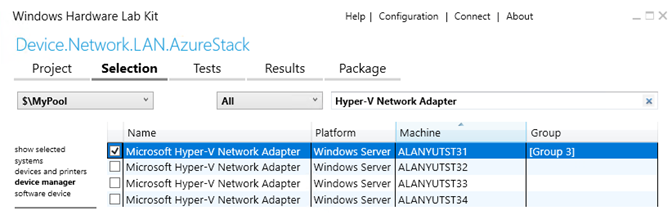
Щелкните правой кнопкой мыши выбранное устройство и выберите пункт "Добавить и изменить компоненты"
В диалоговом окне функций выберите Device.Network.LAN.AzureStack и нажмите кнопку "ОК".
Перейдите на вкладку "Тесты"
Выбор PrivateCloudSimulator — Device.Network.LAN.AzureStack
Нажмите кнопку " Выполнить выбранный"
В диалоговом окне "Расписание"
- Введите значения для обязательных параметров теста
- DomainName: полное доменное имя пользователя(FQDN).
- Имя пользователя: тестовое имя пользователя
- Пароль: проверка пароля пользователя
- ComputeCluster: имя вычислительного кластера
- служба хранилища Path: значение по умолчанию — "". В нем используются все доступные CSV из вычислительного кластера. Вы можете использовать различные пути, введя разделенные запятыми пути. Имена томов не должны содержать пустые пробелы. Пример: "C:\Cluster служба хранилища\Volume1,C:\Cluster служба хранилища\Volume2" (требуются одиночные кавычки)
- VmSwitchName: имя виртуального коммутатора, используемого для SDN. Пример: SdnSwitch
- FreeDriveLetter: значение по умолчанию — R. Во время установки файл PcsFiles.vhd подключен к этому диску с контроллером PCS. Убедитесь, что эта буква диска доступна.
- AdapterNames: разделенный запятыми список имен адаптеров, которые являются частью vmSwitch. Используйте формат "'Имя 1", "Имя 2" (необходимы двойные кавычки и одиночные кавычки) для нескольких адаптеров. Имена должны быть производными от командлета Get-NetAdapter.
- VLan: идентификатор Vlan, заданный на vmSwitch. Требуется только в том случае, если физический коммутатор настроен для Vlan. Введите "0", чтобы указать, что тегов Vlan нет.
- RDMAEnabled: введите $True, если сетевой адаптер поддерживает RDMA
- SetEnabled: введите $True, если сетевой адаптер поддерживает переключение внедренной команды
- HnvEnabled: введите $True, если сетевой адаптер поддерживает виртуализацию сети Hyper-V
- TaskOffloadEnabled: введите $True, если сетевой адаптер поддерживает разгрузку задачи инкапсулировать
- TestControllerNetAdapterName: имя адаптера на контроллере PCS, которое можно назначить статический IP-адрес в диапазоне AddressPrefixes для взаимодействия с виртуальными машинами сетевого контроллера SDN. Пример: Ethernet 2 (при наличии пробелов в имени требуются одинарные кавычки)
- VHDSourcePath: VHDX-файл для Windows Server 2019 DataCenter. Этот VHDX-файл будет использоваться для создания виртуальных машин сетевого контроллера. Значение по умолчанию — c:\pcs\BaseVHDX\17763.1.amd64fre.rs5_release.180914-1434_server_serverdatacentereval_en-us.vhdx. Не изменяйте значение по умолчанию, если вам не нужно использовать собственный VHDX-файл. Клонированные VHDX-файлы имеют одинаковые сигнатуры диска. Чтобы избежать столкновения с сигнатуры, этот VHDX-файл не может совпадать с тем, что используется контроллером PCS.
- КБ PackagePath: разделенный запятыми список пакетов Обновл. Windows, которые следует применить к VHDX-файлу, указанному в параметре VHDSourcePath. Эти пакеты обновлений должны соответствовать тем, которые установлены на всех узлах кластера и на компьютере контроллера PCS. Значение по умолчанию — '' (требуются одиночные кавычки). Это означает, что КБ не будет внедрено в VHDX-файл.
- Следует установить последнюю версию или последнюю версию пакетов Обновл. Windows. С помощью командлета Get-Hotfix вы можете узнать, что установлено на компьютерах.
- Для большинства пакетов Обновл. Windows необходимо сначала установить "обновление stak для обслуживания" (SSU). Другими словами, в этом параметре должно быть по крайней мере два КБ.
- Пример:
- КБ4501371 (18 июня 2019 г.)
- В разделе "Как получить это обновление" говорится, что требуется КБ4504369 обновления стека обслуживания (SSU).
- В этом параметре следует ввести "c:\КБ\Windows-КБ 4504369-x64.msu,c:\КБ\Windows-КБ 4501371-x64.msu". (требуется одна кавычка, КБ4504369 будет установлена перед установкой КБ4501371.)
- Необходимо скачать файлы MSU с сайта Обновл. Windows и скопировать их в папку c:\КБ на компьютере контроллера PCS.
- Важно. Формат имени файла должен быть "Windows-КБ Number-x64.msu". Тире (-) требуется до и после КБ Number.
- AddressPrefixes: диапазон IP-адресов, используемый виртуальными машинами и узлами клиента. Эти адреса будут использоваться для управления центрами обработки данных SDN.
- VipPrefixes: два диапазона IP-адресов, которые используются SLB для сценариев балансировки нагрузки виртуальных IP-адресов. Используйте формат "'192.160.2.0/23",'192.160.3.0/23" (необходимы двойные кавычки и одиночные кавычки).
- ClientAddressPrefix: диапазон IP-адресов, используемый виртуальными машинами клиента.
- Сопоставление компьютеров с ролями
- PrimaryNode: это узел с выбранным устройством, автоматически выбранным HLK.
- Контроллер тестирования. Выбор компьютера контроллера тестирования PCS
- OtherNodes: выбор других узлов кластера
- Введите значения для обязательных параметров теста
Нажмите кнопку "ОК" , чтобы запланировать тест
Просмотрите отчет PCS в режиме реального времени с помощью СЛУЖБ SQL Server Reporting Services , чтобы просмотреть результаты теста в режиме реального времени.
Очистка
Используйте скрипт C:\Pcs\ReRunPcsCleanup.cmd на контроллере PCS для очистки состояния установки, если тест резко заканчивается. Очень важно очистить устаревшие виртуальные машины и инфраструктуру SDN перед началом нового запуска.
Перед началом нового запуска убедитесь, что следующие элементы очищаются:
Роли кластерной виртуальной машины (failoverClusterManager-Cluster-Role>>)
Get-ClusterGroup -Cluster $clusterNameВсе виртуальные машины, созданные PCS
Get-ClusterNode -Cluster $clusterName | % { Get-VM -ComputerName $_.Name }виртуальные сетевые карты, созданные PCS/SDN
Get-ClusterNode -Cluster $clusterName | % { Get-VMNetworkAdapter -ComputerName $_.Name -ManagementOS | Select-Object ComputerName,Name,SwitchName }
служба хранилища/CSV-тома в кластере не имеют записей, относящихся к PCS (C:\Cluster служба хранилища\Volume1\PCS)
Длительность
- Действия PCS (перечисленные ниже) выполняются около 24 часов.
- Полное выполнение может занять дополнительно 36–48 часов (включая время установки и очистки).
Действия PCS
В таблице ниже перечислены действия, включенные в этот тест.
| Имя действия | Description |
|---|---|
| NetRunEastWestCrossSubnetTrafficAction | Запуск трафика между двумя виртуальными машинами клиента в одной виртуальной сети, но разные vsubnets |
| NetRunEastWestSameSubnetTrafficAction | Запуск трафика между двумя виртуальными машинами клиента в одной vsubnet |
| NetLoadBalancerEastWestInterTenantTrafficAction | Запустите трафик между клиентами с балансировкой нагрузки и другой виртуальной машиной в другом уровне приложений. Имитирует трафик с балансировкой нагрузки между виртуальными машинами интерфейсного приложения (веб-сайта). |
| NetLoadBalancerEastWestIntraTenantTrafficAction | Запустите трафик между клиентами с балансировкой нагрузки и виртуальной машиной в одном приложении Teir. Имитация балансировки нагрузки трафика из серверного приложения (DB) в интерфейсное приложение (веб-сайт). |
| NetLoadBalancerInboundTrafficAction | Запустите трафик извне сети клиента на подсистему балансировки нагрузки виртуальных машин (веб-сайт). |
| NetLoadBalancerNorthSouthTrafficAction | Запустите трафик из сети клиента в подсистему балансировки нагрузки виртуальных машин. |
| NetLoadBalancerOutboundTrafficAction | Запустите трафик из подсистем балансировки нагрузки внутри сети клиента на виртуальную машину за пределами. |
| NetAddInboundVipToLoadBalancerAction | Создает виртуальные IP-адреса для виртуальных машин клиента динамически, главным образом для других действий трафика для использования. |
| VmCloneAction | Создает виртуальные IP-адреса для виртуальных машин клиента динамически, главным образом для других действий трафика для использования. |
| VmLiveMigrationAction | Динамическая миграция виртуальной машины на другой узел кластера. |
| VmStateChangeAction | Изменяет состояние виртуальной машины (например, на "Приостановлено"). |
| Vm служба хранилища MigrationAction | Переносит хранилище виртуальных машин (VHD)между узлами кластера. |
| VmGuestRestartAction | Перезапуск виртуальной машины. |
| VmGuestFullPowerCycleAction | Power-cycles the VM. |
PrivateCloudSimulator — System.Solutions. служба хранилища SpacesDirect
Настройка
- Настройка гиперконвергентного решения. См . здесь пример.
- Мы рекомендуем поддерживать количество томов, кратное количеству серверов в кластере. Например, если вы используете четыре сервера, производительность кластера с четырьмя томами будет более стабильной, чем с тремя или пятью. Такой подход позволяет кластеру распределять "владение" томами равномерно между серверами (для каждого тома должен быть назначен один сервер, который отвечает за согласование метаданных).
- Мы повторно используем отказоустойчивую файловую систему (ReFS) для Локальные дисковые пространства.
- По умолчанию тест создает 20 виртуальных машин на узел кластера. Предполагаемый средний размер VHD-файла виртуальной машины может составлять 40 ГБ. Чтобы выполнить этот тест в среде кластера с 4 узлами, размер виртуального диска должен быть не менее 20 * 40 * 4 = 3200 ГБ.
- Минимальная конфигурация
- Эта конфигурация содержит минимум узлов кластера, самый медленный поддерживаемый процессор, наименьший объем памяти и наименьшую емкость хранилища, поддерживаемую семейством решений.
- Используйте PrivateCloudSimulator — System.Solutions.служба хранилищаЗадание SpacesDirect (MIN) для проверки этой установки
- Максимальная конфигурация
- Эта конфигурация содержит максимальное количество узлов кластера и максимальное хранилище, поддерживаемого семейством решений.
- Процессор и память должны быть равными или выше, чем наименьшее поддерживаемое значение для решения, но не должно быть максимальным поддерживаемым значением. Значения процессора и памяти должны представлять наиболее распространенные номера SKU для решения.
- Используйте PrivateCloudSimulator — System.Solutions.служба хранилищаЗадание SpacesDirect (MAX) для проверки этой установки
Выполнить
Открытие HLK Studio
Следуйте руководству по началу работы с Windows HLK, чтобы создать пул компьютеров
Перейдите на вкладку "Проект" и нажмите кнопку "Создать проект"
Введите имя проекта и нажмите клавишу ВВОД
Перейдите на вкладку "Выбор"
Выберите пул компьютеров, содержащий систему на тестовом компьютере и контроллере PCS.
Выберите системы на левой панели и выберите контроллер тестирования PCS (ПРИМЕЧАНИЕ. НЕ компьютер, который должен быть сертифицирован).
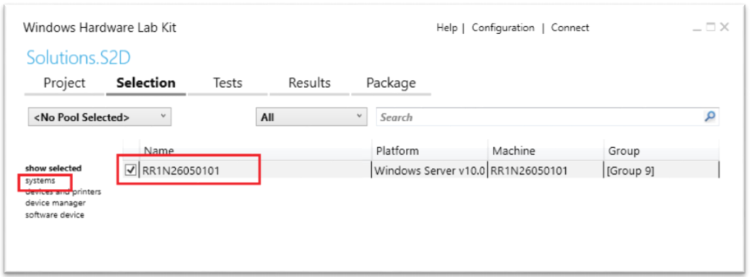
Щелкните правой кнопкой мыши выбранный компьютер контроллера PCS и выберите пункт "Добавить или изменить компоненты"
В диалоговом окне функций выберите System.Solution.служба хранилищаSpacesDirect и нажмите кнопку ОК
Перейдите на вкладку "Тесты"
Выберите PrivateCloudSimulator — System.Solutions.служба хранилищаSpacesDirect (MAX) или PrivateCloudSimulator — System.Solutions.служба хранилищаSpacesDirect (MIN) (на основе размера тестового решения)
Нажмите кнопку " Выполнить выбранный"
В диалоговом окне "Расписание"
- Введите значения для обязательных параметров теста
- DomainName: полное доменное имя пользователя(FQDN).
- Имя пользователя: тестовое имя пользователя
- Пароль: проверка пароля пользователя
- ComputeCluster: имя вычислительного кластера
- служба хранилища Path: значение по умолчанию — "". В нем используются все доступные CSV из вычислительного кластера. Вы можете использовать различные пути, введя разделенные запятыми пути. Пример: "C:\Cluster служба хранилища\Volume1,C:\Cluster служба хранилища\Volume2" (требуется двойная кавычка)
- VmSwitchName: введите имя виртуального коммутатора. Это имя должно быть одинаковым на всех узлах
- FreeDriveLetter: значение по умолчанию — R. Во время установки файл PcsFiles.vhd подключен к этой букве диска на контроллере PCS. Убедитесь, что эта буква диска доступна.
- Сопоставление компьютеров с ролями
- Контроллер тестирования. Выбор компьютера контроллера тестирования PCS
- Введите значения для обязательных параметров теста
Нажмите кнопку "ОК" , чтобы запланировать тест.
Просмотрите отчет PCS в режиме реального времени с помощью СЛУЖБ SQL Server Reporting Services , чтобы просмотреть результаты теста в режиме реального времени.
Длительность
- Действия PCS (перечисленные ниже) будут работать в течение 96 часов.
- Полное выполнение может занять дополнительно 24–36 часов (включая время установки и очистки).
Действия PCS
Профиль определяет действия, выполняемые для проверки дисков для Microsoft AzureStack. В таблице ниже перечислены действия, которые включены в этот профиль.
| Имя действия | Description |
|---|---|
| VmCloneAction | Создает новую виртуальную машину. |
| VmLiveMigrationAction | Динамическая миграция виртуальной машины на другой узел кластера. |
| VmSnapshotAction | Создает моментальный снимок виртуальной машины. |
| VmStateChangeAction | Изменяет состояние виртуальной машины (например, на "Приостановлено"). |
| Vm служба хранилища MigrationAction | Переносит хранилище виртуальных машин (VHD)между узлами кластера. |
| VmGuestRestartAction | Перезапуск виртуальной машины. |
| VmStartWorkloadAction | Запускает имитированную пользователем рабочую нагрузку. |
| VmGuestFullPowerCycleAction | Power-cycles the VM. |
| ComputeNodeEvacuation | Удаляет все ресурсы из одного узла кластера. |
| ClusterCSVMoveAction | Переместите диски CSV на лучший доступный узел. |
| служба хранилища NodePoolMove | Перемещает пул носителей (созданный в дисковые пространства) на другой узел владельца в кластере хранилища. |
| служба хранилища NodeRestart | Перезапускает узел в кластере хранилища. |
| служба хранилища NodeBug проверка | Ошибка проверка один узел кластера хранилища. |
| служба хранилища NodeUpdate служба хранилища ProviderCacheAction | Вызывает команду update-storageprovidercache в PowerShell. |
PrivateCloudSimulator — System.Solutions.AzureStack
Настройка
- Настройка гиперконвергентного решения. См . здесь пример.
- Мы рекомендуем поддерживать количество томов, кратное количеству серверов в кластере. Например, если вы используете четыре сервера, производительность кластера с четырьмя томами будет более стабильной, чем с тремя или пятью. Такой подход позволяет кластеру распределять "владение" томами равномерно между серверами (для каждого тома должен быть назначен один сервер, который отвечает за согласование метаданных).
- Для Локальные дисковые пространства необходимо использовать отказоустойчивую файловую систему (ReFS). В противном случае задание завершится ошибкой.
- По умолчанию тест создает 20 виртуальных машин на узел кластера. Предполагаемый средний размер VHD-файла виртуальной машины может составлять 40 ГБ. Чтобы выполнить этот тест в среде кластера с 4 узлами, общий размер виртуального диска должен быть не менее 20 * 40 * 4 = 3200 ГБ.
- Минимальная конфигурация
- Эта конфигурация содержит минимум узлов кластера, самый медленный процессор, наименьший объем памяти и наименьшую емкость хранилища, поддерживаемую семейством решений.
- Чтобы проверить эту настройку, используйте задание PrivateCloudSimulator — System.Solutions.AzureStack (MIN)
- Максимальная конфигурация
- Эта конфигурация содержит максимальное количество узлов кластера и максимальное хранилище, поддерживаемого семейством решений.
- Процессор и память должны быть равными или выше, чем наименьшее поддерживаемое значение для решения, но не должно быть максимальным поддерживаемым значением. Значения процессора и памяти должны представлять наиболее распространенные номера SKU для решения.
- Используйте PrivateCloudSimulator — System.Solutions. Задание AzureStack (MAX) для проверки этой установки
Выполнить
Открытие HLK Studio
Следуйте руководству по началу работы с Windows HLK, чтобы создать пул компьютеров
Перейдите на вкладку "Проект" и нажмите кнопку "Создать проект"
Введите имя проекта и нажмите клавишу ВВОД
Перейдите на вкладку "Выбор"
Выберите пул компьютеров, содержащий систему под тестом
Выберите системы на левой панели и выберите контроллер тестирования PCS (ПРИМЕЧАНИЕ. Не компьютер, который должен быть сертифицирован).
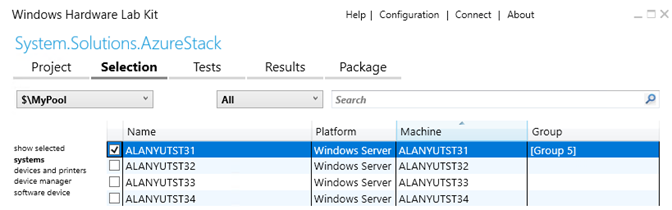
Щелкните правой кнопкой мыши выбранное устройство и выберите пункт "Добавить и изменить компоненты"
В диалоговом окне функций выберите System.Solution.AzureStack и нажмите кнопку "ОК"
Перейдите на вкладку "Тесты"
Выбор PrivateCloudSimulator — System.Solutions.AzureStack
Нажмите кнопку " Выполнить выбранный"
В диалоговом окне "Расписание"
- Введите значения для обязательных параметров теста
- DomainName: полное доменное имя пользователя(FQDN).
- Имя пользователя: тестовое имя пользователя
- Пароль: проверка пароля пользователя
- ComputeCluster: имя вычислительного кластера
- служба хранилища Path: значение по умолчанию — "". В нем используются все доступные CSV из вычислительного кластера. Вы можете использовать различные пути, введя разделенные запятыми пути. Пример: "C:\Cluster служба хранилища\Volume1,C:\Cluster служба хранилища\Volume2" (требуется двойная кавычка)
- VmSwitchName: введите имя виртуального коммутатора. Это имя должно быть одинаковым на всех узлах
- FreeDriveLetter: значение по умолчанию — R. Во время установки файл PcsFiles.vhd подключен к этой букве диска на контроллере PCS. Убедитесь, что эта буква диска доступна.
- Сопоставление компьютеров с ролями
- Контроллер тестирования. Выбор компьютера контроллера тестирования PCS
- Введите значения для обязательных параметров теста
Нажмите кнопку "ОК" , чтобы запланировать тест.
Просмотрите отчет PCS в режиме реального времени с помощью СЛУЖБ SQL Server Reporting Services , чтобы просмотреть результаты теста в режиме реального времени.
Длительность
- Действия PCS (перечисленные ниже) будут работать в течение 96 часов.
- Полное выполнение может занять дополнительно 24–36 часов (включая время установки и очистки).
Действия
Профиль определяет действия, выполняемые для проверки корпуса хранилища для Microsoft AzureStack. В таблице ниже перечислены действия, которые включены в этот профиль.
| Имя действия | Description |
|---|---|
| VmCloneAction | Создает новую виртуальную машину. |
| VmLiveMigrationAction | Динамическая миграция виртуальной машины на другой узел кластера. |
| VmSnapshotAction | Создает моментальный снимок виртуальной машины. |
| VmStateChangeAction | Изменяет состояние виртуальной машины (например, на "Приостановлено"). |
| Vm служба хранилища MigrationAction | Переносит хранилище виртуальных машин (VHD)между узлами кластера. |
| VmGuestRestartAction | Перезапуск виртуальной машины. |
| VmStartWorkloadAction | Запускает имитированную пользователем рабочую нагрузку. |
| VmGuestFullPowerCycleAction | Power-cycles the VM. |
| ClusterCSVMoveAction | Переместите диски CSV на лучший доступный узел. |
| служба хранилища NodePoolMove | Перемещает пул носителей (созданный в дисковые пространства) на другой узел владельца в кластере хранилища. |
| служба хранилища NodeRestart | Перезапускает узел в кластере хранилища. |
| служба хранилища NodeBug проверка | Ошибка проверка один узел кластера хранилища. |
| служба хранилища NodeUpdate служба хранилища ProviderCacheAction | Вызывает команду update-storageprovidercache в PowerShell. |
Просмотр отчета PCS в режиме реального времени с помощью служб SQL Server Reporting Services
Во время выполнения операций PCS отчеты сохраняются в базе данных SQL на контроллере PCS. Каждый отчет содержит список всех выполненных операций, их процент передачи и всех ресурсов, приобретенных и выпущенных во время теста. Для каждого тестового запуска создается новая база данных, которая позволяет просматривать данные из предыдущих тестов в любое время.
Чтобы просмотреть отчет, выполните следующие действия:
По умолчанию в Windows Server включена конфигурация расширенной безопасности в Интернете Обозреватель. Его необходимо отключить для просмотра отчета.
Откройте диспетчер сервера => локальный сервер => щелкните конфигурацию расширенной безопасности IE, чтобы отключить ее для администраторов и пользователей.
Откройте IE с контроллера PCS и посетите его
http://<PcsControllerMachineName>/Reports.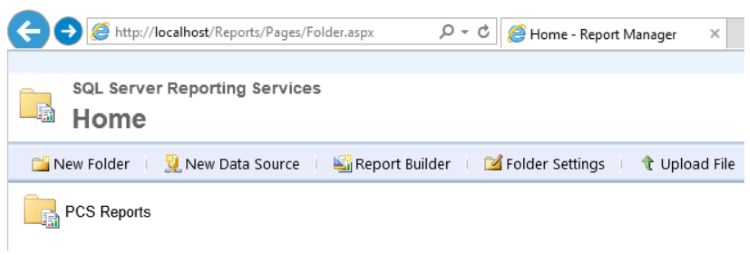
Щелкните Отчеты PCS =>PCSRuns.
Каждый запуск PCS определяется уникальным идентификатором выполнения pass run.
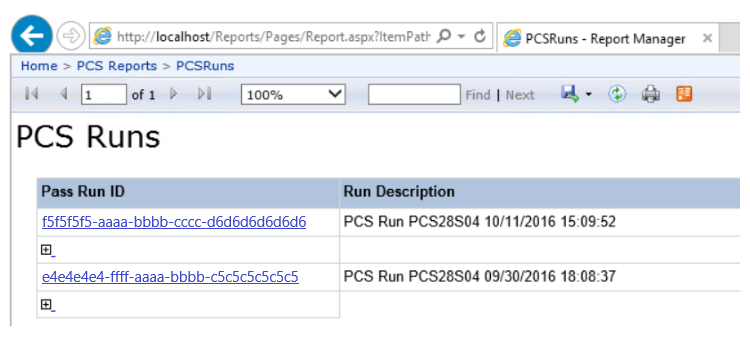
Щелкните идентификатор выполнения pass (например, щелкните f44b3f88-3dbf-476e-9294-9d479ca0a369), чтобы открыть отчет из запуска PCS. Данные в этих отчетах живут. Во время выполнения теста можно отслеживать ход выполнения тестов в режиме реального времени.
- Общие сведения обо всех ресурсах (узлах, кластерах и виртуальных машинах), участвующих в тестовом запуске.
- Все действия, выполненные для каждого ресурса. Столбцы Pass и Fail сообщают о количестве переданных и неудачных действий.
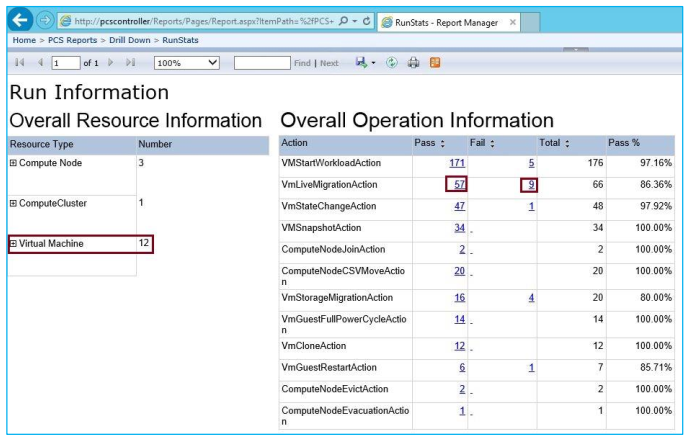
В таблице "Общие сведения об операциях" можно щелкнуть ссылки в столбце "/Сбой действия/", чтобы открыть страницы сведений, которые дают дополнительные сведения о результатах действия. Например, если щелкнуть номер сбоя 9 записью VMLiveMigrationAction , вы увидите сводку, показанную на следующем рисунке.
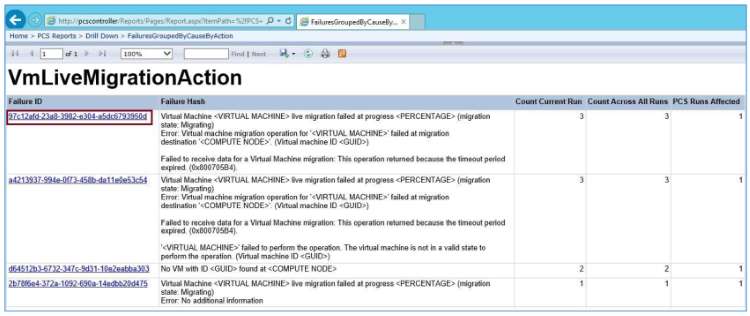
Первая запись выше содержит следующие сведения:
Идентификатор сбоя: при возникновении сбоя в PCS мы обобщаем сообщение об ошибке и создадим для него уникальный хэш. В приведенном выше примере идентификатор сбоя — 97c12afd-23a8-3982-e304-a5dc6793950d
Хэш сбоя: обобщенное сообщение об ошибке. В приведенном выше примере хэш сбоя имеет значение
Сбой динамической миграции виртуальной машины виртуальной машины <> в <> процентах выполнения (состояние миграции: миграция)
Ошибка. Операция миграции виртуальных машин для виртуальной< машины> завершилась сбоем в назначении миграции COMPUTE< NODE>. (Идентификатор < виртуальной машиныGUID>)
Не удалось получить данные для миграции виртуальной машины: эта операция возвращается из-за истечения срока ожидания. (0x800705B4).Счетчик текущего запуска: количество действий определенного типа, завершившемся сбоем с этим сообщением об ошибке во время выполнения. В приведенном выше примере vmLiveMigrationAction выполняется 3 раза.
Подсчет всех запусков: количество действий, которые не удалось выполнить из-за этого конкретного сбоя во всех запусках PCS. Для VMLiveMigrationAction это число составило 3.
Затронутые запуски PCS: сообщает, сколько запусков повлияло на этот сбой. Для VMLiveMigrationAction было затронуто только 1 запуск PCS.
Чтобы узнать больше об ошибке, можно щелкнуть идентификатор сбоя на этом экране, чтобы перейти к глобальной истории типа сбоя во всех запусках PCS. Например, щелкните 97c12afd-23a8-3982-e304-a5dc6793950d , чтобы отобразить следующее. На странице перечислены все неудачные операции, сгруппированные по типу сбоя, что влияет на выделение ключевых функций, которые могут потребоваться для изучения.
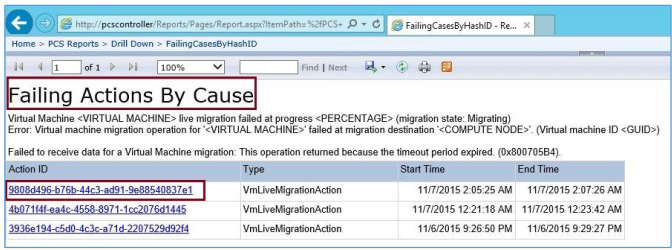
Если щелкнуть идентификатор действия, вы можете перейти дальше, чтобы просмотреть отчет журнала действий. Ошибки отображаются красным цветом; Предупреждения отображаются желтым цветом.
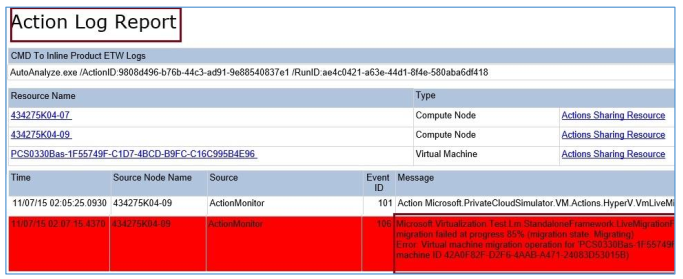
Устранение неполадок запуска PCS с контроллера HLK
Существует несколько этапов в потоке выполнения PCS. Ниже приведен пример просмотра результата в диспетчере HLK => Обозреватель = монитор заданий => выбор пула компьютеров =>> выбор задания в состоянии выполнения задания.
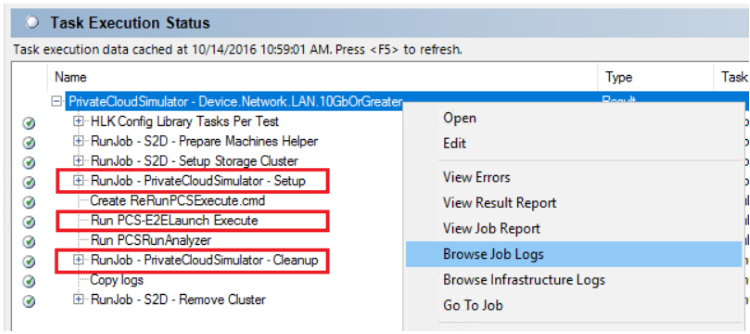
Если на этапе установки, выполнения или очистки pcS произошел сбой, можно просмотреть журналы заданий, щелкнув правой кнопкой мыши имя задания (или дочернее имя задачи) => щелкните "Обзор журналов заданий". Имена файлов журнала — PCS-E2Elaunch_Setup.log, PCSE2Elaunch_Execute.log и PCS-E2Elaunch_Cleanup.log. Файлы журналов должны содержать сведения о сбоях. Попробуйте выполнить поиск неожиданного исключения в конце файлов журнала.
Устранение неполадок запуска PCS с контроллера PCS
Если задание PCS завершается сбоем на этапе установки или выполнения и очистки, можно повторно запустить этап непосредственно с контроллера PCS. Этот метод полезен для устранения неполадок на этих этапах.
- Откройте командную строку с повышенными привилегиями
- ReRun ReRunPcsSetup.cmd, ReRunPcsExecute.cmd или скрипт ReRunPcsCleanup.cmd
Журналы и диагностика
PCS состоит из трех основных этапов: настройка, выполнение и очистка. Задание PCS использует скрипт PCS-E2Elaunch.ps1 для запуска этих трех этапов. Имена файлов журнала называются PCS-E2ELaunch_Setup.log, PCS-E2ELaunch_Execute.log и PCSE2ELaunch_Cleanup.log.
После завершения выполнения запуска PCS PCS анализирует журналы во время этапа очистки . Выполнение выполнено успешно, когда выполняются следующие условия, при этом проанализированный отчет сохраняется как PCSReport.htm.
- Все действия PCS имеют по крайней мере 90 % передачи
- Непредвиденное сбой любого узла кластера, кроме тех, которые инициируются PCS для тестирования
Следующие файлы создаются на контроллере PCS во время этапа очистки .
- PcsReport.htm: сводка о выполнении.
- ClusterName-PRE.mht.html: отчет о проверке кластера, который выполняется перед этапом выполнения
- ClusterName-POST.mht.html: отчет о проверке кластера, который выполняется после этапа выполнения
- PcsLog-DateTime.zip: содержит журналы и копируется в контроллер HLK после завершения теста.
- Папка MHTML: содержит журналы SQL PCS
- Папка SDDCDiagnosticInfo: содержит журналы кластера и журналы событий
Проблемы, обнаруженные или возникающие при выполнении сертификации PCS, наблюдались, не связаны с самой PCS много раз. Ниже приведено базовое руководство по устранению некоторых проблем.
- Запустите тест проверки кластера и проверка отчет об ошибках.
- В диспетчере отказоустойчивых кластеров проверка, находятся ли все узлы, vDisk и Пул в работоспособном состоянии. Если они нет, это нормально инвестировать время на проверка журналы или отладку перед вызовом MSFT.
- Откройте диспетчер Hyper-V и убедитесь, что виртуальные машины и vSwitches будут перечислены (также возможно, выполнив команду Get-VM или Get-VMSwitch).
- Убедитесь, что вы можете создать vSwitch за пределами тестов PCS на одном или всех вычислительных узлах.
- Убедитесь, что вы можете создать виртуальную машину на одном или всех узлах и подключить виртуальную машину vmNetworkAdapter к vSwitch.
- Найдите файлы дампа, созданные из-за ошибки проверка, выполнив команду "dir /s *.dmp" из %systemdrive% на вычислительных узлах.
- Возможное использование LiveKD для просмотра модулей и потоков ядра, которые зависают, если у вас нет отладчика ядра.
- Проверьте, активна ли лицензия вычислительных узлов, так как лицензия на версию Eval сбрасывается каждые 180 дней.
Создание ZIP-файла, содержащего журналы PCS
Чтобы создать ZIP-файл, содержащий необходимые журналы, можно запустить следующий скрипт из контроллера PCS. Этот метод полезен при выполнении задания или во время выполнения теста.
C:\pcs\PCS-E2ELaunch.ps1 -DomainName <string> -UserName <string> -Password <string> -ComputeCluster <string> [-StorageCluster <string>] -CollectLog [-CollectLogLevel <int>]
Параметры
- DomainName: полное доменное имя пользователя(FQDN).
- Имя пользователя: тестовое имя пользователя
- Пароль: проверка пароля пользователя
- ComputeCluster: имя имени вычислительного кластера
- служба хранилища Cluster: необязательное имя кластера хранилища. Не указывайте этот параметр, если компьютер и кластеры служба хранилища одинаковы.
- CollectLog: обязательный
- CollectLogLevel: необязательно, значение по умолчанию — 1. Введите 3 для сбора подробных журналов.
Создание файла PcsReport.htm вручную
Во время работы PCS можно запустить следующие командлеты на контроллере PCS, чтобы создать HTML-отчет, который содержит непредвиденная ошибка проверка со всех узлов.
Import-Module C:\PCS\PrivateCloudSimulator-Manager.psm1
Get-PCSReport
Настройка действий PCS
Каждое задание PCS имеет собственные XML-файлы, определяющие свои действия.
Каждое задание может содержать до 3 XML-файлов: PrivateCloudSimulator.xml, PrivateCloudSimulator_Create.xml, PrivateCloudSimulator_служба хранилища.xml
Эти XML-файлы можно найти на контроллере HLK. Ниже приведен пример задания PrivateCloudSimulator — System.Solution.AzureStack . Имя выделенной папки — это имя задания HLK.
C:\Program Files (x86)\Windows Kits\10\Hardware Lab Kit\Test\amd64\PCS\System.Solutions.AzureStack\PrivateCloudSimulator_Create.xml
Пример 1. Включение и отключение действия
<ConfigurableType Type="Microsoft.PrivateCloudSimulator.VM.Actions.HyperV.VmCloneAction, Microsoft.PrivateCloudSimulator.VM.Actions.HyperV">
<ConfigurableTypeField FieldName="Interval" ValueType="System.TimeSpan" Value="00:01:00" />
<ConfigurableTypeField FieldName="StartupNumber" ValueType="System.Int32" Value="2" />
<ConfigurableTypeField FieldName="InjectVMRTInGuest" ValueType="System.Boolean" Value="true" />
<ConfigurableTypeField FieldName="BaseVHDPath" ValueType="System.String" Value="%BASEVHD%" />
</ConfigurableType>
- Имя действия теста — VmCloneAction.
- Поле "Интервал" задает частоту выполнения действия. Используйте формат hh:mm:ss. Например, значение 02:00:00 повторяет действие каждые 2 часа.
- Поле StartUpNumber определяет количество экземпляров этого действия для запуска на каждом узле вычислительного кластера. Чтобы отключить действие, задайте для этого поля значение нулю.
- Не изменяйте другие поля.
Пример 2. Изменение виртуальных машин на использование разных дисков
<ConfigurableType Type="Microsoft.PrivateCloudSimulator.VM.Actions.HyperV.VmCloneBase, Microsoft.PrivateCloudSimulator.VM.Actions.HyperV">
<ConfigurableTypeField FieldName="VmClusteringPercentage" ValueType="System.Int32" Value="100" />
<ConfigurableTypeField FieldName="UseDiffDisks" ValueType="System.Boolean" Value="false" />
</ConfigurableType>
- PCS по умолчанию создает копию предоставленного виртуального жесткого диска гостевой ОС для создания виртуальных машин с динамическими виртуальными дисками по умолчанию. Чтобы создать виртуальные машины с различающимися дисками, задайте для значения UseDiffDisks значение true.
Пример 3. Изменение числа созданных виртуальных машин на узел
<ConfigurableType Type="Microsoft.PrivateCloudSimulator.VM.Actions.HyperV.VmCreationBase, Microsoft.PrivateCloudSimulator.VM.Actions.HyperV">
<!-- MaxVmCount is Max Number of VMs on any one node -->
<ConfigurableTypeField FieldName="MaxVmCount" ValueType="System.Int32" Value="20" />
</ConfigurableType>
- PcS по умолчанию создает 20 виртуальных машин на узел кластера. Средний размер виртуальной машины может составлять 40 ГБ. В среде кластера с 4 узлами может потребоваться 20 * 4 * 40 = 3200 ГБ дискового пространства. Если вы пытаетесь сертифицировать оборудование, не изменяйте значение по умолчанию. Вместо уменьшения числа следует добавить больше дисков.
Настройка журналов действий
У запуска PCS есть RunId. Действие PCS имеет идентификатор действия. Если действие PCS завершается ошибкой, PCS удаляет вариант (т. е. имя виртуальной машины) из сообщения об ошибке и создает уникальное хэш-значение для него. Аналогичные сбои имеют то же уникальное хэш-значение. Затем PCS группирует их вместе на сайте отчета SQL.
PCS использует прослушиватели трассировки .NET для сбора результатов теста. Эти прослушиватели определены в файле Microsoft.PrivateCloudSimulator.exe.config.
- SQLOnline: этот прослушиватель регистрирует результаты в базе данных SQL.
- AnalyticLogGather: этот прослушиватель собирает дополнительные сведения при сбое действия.
Если определенное действие завершается сбоем или отображается определенное хэш-значение, можно настроить прослушиватель AnalyticLogGather для сбора журналов событий, журналов кластера или вызова скрипта. Это определено в ActionFailureReactionPolicy.xml.
В ActionFailureReactionPolicy.xml PCS поддерживает два типа триггеров и три типа реакций. С помощью этого XML можно определить такие правила, как "при просмотре триггера X, принимать реакции Y и Z". Большинство действий имеют значение NodeScope, равные ReservedOnly и MaxLevel, равные 3 (события критических, ошибок и предупреждений).
Триггер:
| Тип | Data |
|---|---|
| ActionFail | ActionFullName |
| KnownFailure | СбойHash |
Реакции:
| Тип | Data |
|---|---|
| ETWCollection | Channel, NodeScope, служба хранилища Location, MaxLevel |
| ClusterLogCollection | UseLocalTime, NodeScope, служба хранилища Location, MaxTimeDuration (необязательно) |
| CustomPS | ScriptFullPath, NodeScope, Argument |
Допустимые значения NodeScope приведены ниже.
- AllNodes
- ComputeOnly
- служба хранилища Only
- EdgeOnly
- NCOnly
- ReservedOnly
Допустимые значения MaxLevel приведены ниже.
- 0 (журналы на всех уровнях)
- 1 (критическое)
- 2 (ошибка)
- 3 (предупреждение)
- 4 (информация)
- 5 (подробные сведения)
Примеры:
<Trigger>
<Type>ActionFail</Type>
<Data Name="ActionFullName" Value="Microsoft.HyperV.Test.Stress.PrivateCloud.ComputeNode.Action.StorageNodeRestartAction">
</Data>
<ReactionMatchList>
<!-- Details of Reaction are Defined Below and are referenced using the ID attribute-->
<MatchingReaction ID ="1"></MatchingReaction>
<MatchingReaction ID ="2"></MatchingReaction>
</ReactionMatchList>
</Trigger>49
<Reaction ID="1">
<Type>ETWCollection</Type>
<Data Name="Channel" Value="Microsoft-Windows-Hyper-V-VMMS-Analytic"></Data>
<Data Name="NodeScope" Value="ReservedOnly"></Data>
<Data Name="StorageLocation" Value="C:\PCS\PCSEventData\%NODE%\%ActionId%\EventLogs"></Data>
<Data Name="MaxLevel" Value="3"></Data>
</Reaction>
Файлы журнала действий сохраняются в папке "FORENSICLOGLOCATION" на контроллере PCS. По умолчанию это C:\PCS\PCSEventData.
Для каждого неудачного действия следующие сведения собираются из зарезервированных узлов. Это расположение журнала можно увидеть на странице отчета SQL действия.
- %MachineName%\%RunId%\ClusterLogs\%ActionId%
- %MachineName%\%RunId%\EventLogs\%ActionId%
- %MachineName%\%RunId%\CustomResponse\%ActionId%
Вопросы и ответы
Часто задаваемые вопросы о симуляторе частного облака
Приложение. Программно-определенный центр обработки данных (SDDC) Дополнительные квалификаторы (AQs)
Все серверные системы и компоненты, используемые в предложениях Windows Server 2019 Windows SharePoint Services D, должны быть сертифицированы для логотипа Windows Server 2019 и соответствовать windows Server 2019 Software-Defined Data Center (SDDC) дополнительным квалификаторами (AQs). Требуемые имена компонентов HLK перечислены в таблице ниже.
ТИП КОМПОНЕНТА: СЕТЕВОЙ АДАПТЕР
| Обязательные функции HLK | Стандартный AQ SDDC | SDDC Premium и AzureStack AQ |
|---|---|---|
| Device.Network.LAN.10GbOrGreater | X | X |
| Device.Network.LAN.VMQ | X | X |
| Device.Network.LAN.RSS | X | X |
| Device.Network.LAN.LargeSendOffload | X | X |
| Device.Network.LAN.ChecksumOffload | X | X |
| Device.Network.LAN.Base | X | X |
| Device.Network.LAN.VXLAN | X | |
| Device.Network.LAN.VMMQ | X | |
| Device.Network.LAN.MTUSize | Обязательный, если используется разгрузка Encap | X |
| Device.Network.LAN.KRDMA | X | |
| Device.Network.LAN.GRE | X | |
| Device.Network.LAN.DCB | Обязательный, если используется разгрузка Encap | X |
| Device.Network.LAN.AzureStack | X |
ТИП КОМПОНЕНТА: SAS HBA
| Обязательные функции HLK | Стандартный AQ SDDC | SDDC Premium и AzureStack AQ |
|---|---|---|
| Устройства. служба хранилища. Контроллер | X | X |
| Устройства. служба хранилища. Controller.Flush | X | X |
| Устройства. служба хранилища. Controller.PassThroughSupport | X | X |
| Устройства. служба хранилища. Controller.Sas | X | X |
| Устройства. служба хранилища. Controller.AzureStack | X | X |
ТИП КОМПОНЕНТА: устройства NVMe служба хранилища
| Обязательные функции HLK | Стандартный AQ SDDC | SDDC Premium и AzureStack AQ |
|---|---|---|
| Устройства. служба хранилища. ControllerDrive.NVMe | X | X |
| Устройства. служба хранилища. Hd.AzureStack | X | X |
ТИП КОМПОНЕНТА: HDD (SAS)
| Обязательные функции HLK | Стандартный AQ SDDC | SDDC Premium и AzureStack AQ |
|---|---|---|
| Устройства. служба хранилища. Hd | X | X |
| Устройства. служба хранилища. Hd.DataVerification | X | X |
| Устройства. служба хранилища. Hd.Flush | X | X |
| Устройства. служба хранилища. Hd.PortAssociation | X | X |
| Устройства. служба хранилища. Hd.Sas | X | X |
| Устройства. служба хранилища. Hd.Scsi.ReliabilityCounters | X | X |
| Устройства. служба хранилища. Hd.AzureStack | X | X |
| Устройства. служба хранилища. Hd.FirmwareUpgrade | X | X |
ТИП КОМПОНЕНТА: HDD (SATA)
| Обязательные функции HLK | Стандартный AQ SDDC | SDDC Premium и AzureStack AQ |
|---|---|---|
| Устройства. служба хранилища. Hd.Sata | X | X |
| Устройства. служба хранилища. Hd | X | X |
| Устройства. служба хранилища. Hd.DataVerification | X | X |
| Устройства. служба хранилища. Hd.Flush | X | X |
| Устройства. служба хранилища. Hd.PortAssociation | X | X |
| Устройства. служба хранилища. Hd.AzureStack | X | X |
| Устройства. служба хранилища. Hd.FirmwareUpgrade | X | X |
ТИП КОМПОНЕНТА: SSD (SAS)
| Обязательные функции HLK | Стандартный AQ SDDC | SDDC Premium и AzureStack AQ |
|---|---|---|
| Устройства. служба хранилища. Hd | X | X |
| Устройства. служба хранилища. Hd.DataVerification | X | X |
| Устройства. служба хранилища. Hd.PortAssociation | X | X |
| Устройства. служба хранилища. Hd.Sas | X | X |
| Устройства. служба хранилища. Hd.AzureStack | X | X |
| Устройства. служба хранилища. Hd.FirmwareUpgrade | X | X |
ТИП КОМПОНЕНТА: сервер
| Обязательные функции HLK | Стандартный AQ SDDC | SDDC Premium и AzureStack AQ |
|---|---|---|
| System.Fundamentals.Firmware | X | X |
| System.Server.Virtualization | X | X |
| System.Server.AzureStack.Security | X | X |
| System.Server.Assurance | X | |
| System.Server.AzureStack.BMC | X |